忘记了Windows计算机的本地管理员密码?或者您的Microsoft帐户密码可能已被盗用?无论您登录Windows计算机的帐户类型如何,但如果忘记密码 , 您将无法访问PC上的任何数据 。
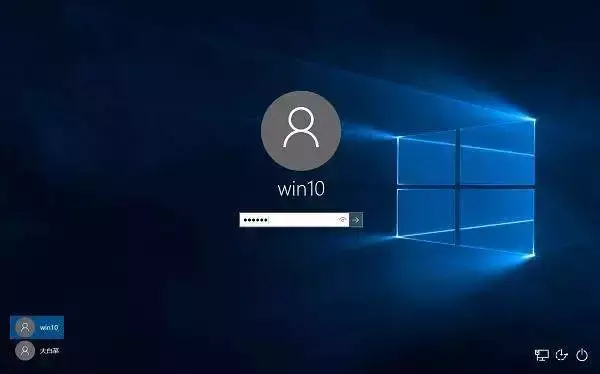
文章插图
但说实话,您可以通过使用本指南中分享的方法绕过登录屏幕来重置计算机的密码 。当您忘记计算机本地/ Microsoft帐户密码时,这些方法可以正常工作 。它不需要任何特殊的计算机技能 , 也不需要任何先前密码的知识 。
解决方案#1:使用NT Password Live CD重置windows 10密码
最受欢迎的免费Windows密码恢复软件之一是脱机NT密码和注册表编辑器 。它通常被称为NT密码 – 一种基于Linux的程序,用于重置计算机管理员密码 , 但专为计算机专家和高级用户设计 。它通过编辑负责锁定计算机的Windows注册表文件来清除管理员密码 。
让我们向您展示如何使用此程序重置windows10密码 –
步骤1.转到NT Passwordofficial网站,下载程序的ISO映像文件并将其刻录在CD / DVD或闪存驱动器上 。
步骤2.使用NT密码启动受感染的计算机,从闪存驱动器启动完成后,您将看到一个命令提示符窗口,其中有许多选项可供选择 。键入数字以找到安装操作系统的驱动程序名称 。
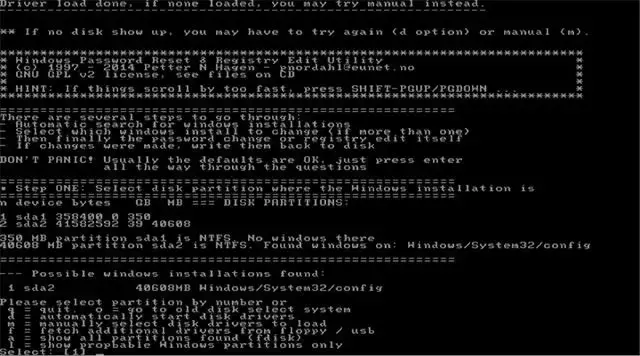
文章插图
步骤3.接下来,选择“编辑用户数据和密码”选项 。检查以下屏幕截图以了解该选项 。

文章插图
步骤4.在以下选项中,选择1,显示“清除(空白)用户密码” 。

文章插图
这应该清除计算机的密码并将其设置为空白 , 以便您可以在没有任何密码的情况下登录 。如果您有多个管理员用户名,请重复上述所有步骤以重置其密码 。
完成后,重新启动计算机,它不应该要求任何密码 。
【忘记电脑密码的情况下,如何重置Windows 10系统密码?】解决方案#2:使用PassFolk WinSaverFree重置windows 10登录密码
你一定是在问我该如何绕过微软/域帐户呢? NT密码不适合他们,对吗?
那么,在这种情况下 , 请尝试目前最着名和最流行的Windows密码恢复软件! PassFolk SaverWinFree!这是一个最好的程序,允许你重置/更改/绕过任何你不记得的Windows管理员密码 。
SaverWin的强大之处在于它可以轻松地从计算机中删除密码 。如果您使用的是本地帐户或Microsoft帐户,则无关紧要,只需刷新登录屏幕即可正常进入计算机 。其次,它没有显示任何命令屏幕 , 如NT密码,可能会让你感到困惑 。
使用SaverWin重置密码涉及非常基本的步骤,我们将在下面详细说明 。
步骤1.在任何工作机器上下载SaverWin , 借助闪存驱动器或CD / DVD创建密码重设盘 。
步骤2.要创建密码重设盘,首先启动程序 , 然后在PC上插入可移动磁盘 。根据您的喜好,如果您使用的是闪存驱动器,请单击“刻录USB”;如果您正在使用闪存驱动器,请单击“刻录CD / DVD” 。
注意:最好从可移动设备备份数据,因为SaverWin将清除磁盘中的所有内容 。
步骤2.完成SaverWin的工作后,您就可以从受密码保护的PC中删除计算机密码了 。首先,从BIOS设置更改计算机的启动优先级,以便它可以从SaverWin磁盘启动 。
步骤3. SaverWin程序启动后,将显示PC中加载的管理员帐户 。因此,首先选择任何管理员用户名,然后单击“重置密码”按钮 。
就这样!只需单击一下,密码就会从计算机中消失,就像从未存在过一样 。
重新启动计算机 , PC将绕过登录屏幕并直接转到主计算机显示图标 。因此,您可能会意识到SaverWin的任务已成功完成 。
猜你喜欢
- win10笔记本电脑开机密码忘记了怎么办,如何解决win10忘记密码
- 电脑如何设置密码并锁定
- 忘记Windows系统密码?这个办法轻松帮你破解
- 如何重置忘记的Windows10密码,掌握这3个技巧就行了
- 电脑忘记密码怎么办,记住这个工具帮你忙
- 芜湖旅游
- 林芝旅游攻略
- 成都宝光寺
- 庐山跟团游
